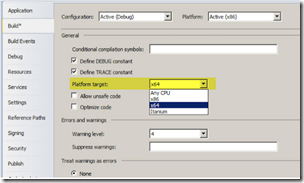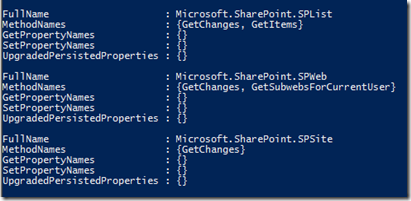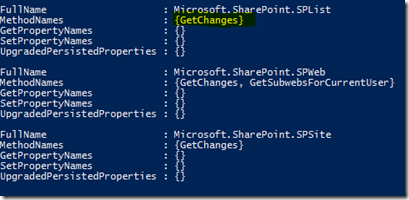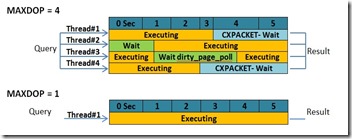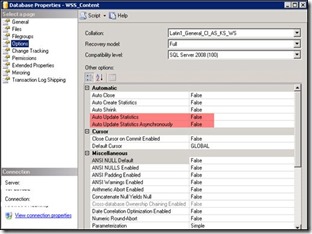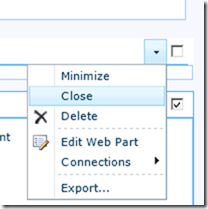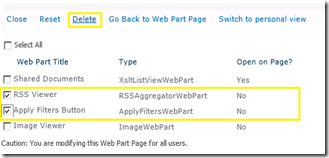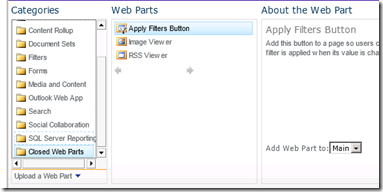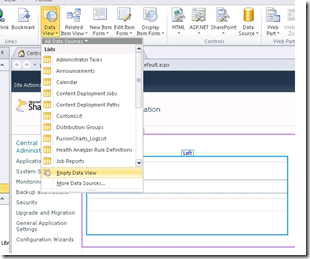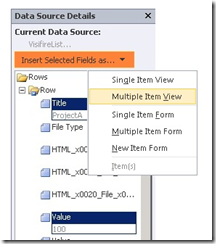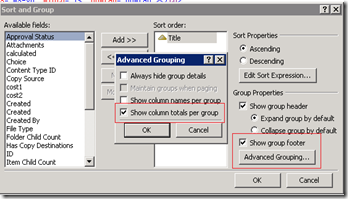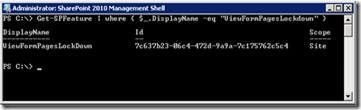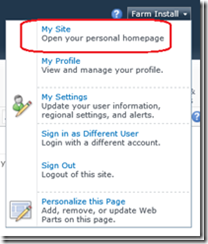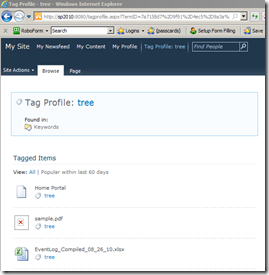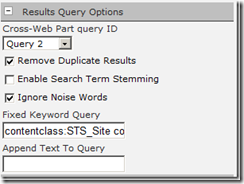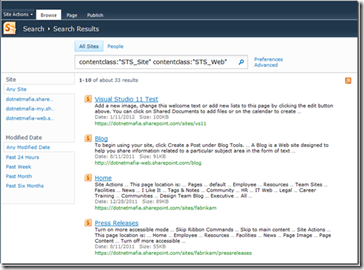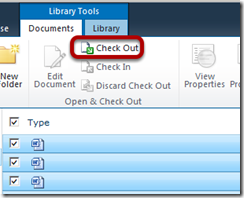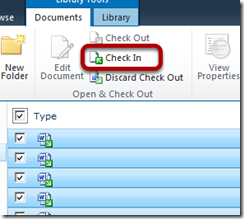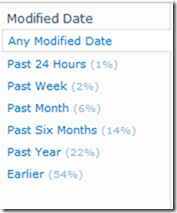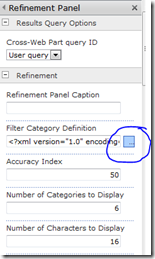1-Tablas NameValuePair
Al crear una columna con un índice, se llenará las tablas NameValuePair[_{SQLCollation}] con datos de la columna que tu indexas.
Cada vez que actualizas datos de las columnas, se actualiza las tablas NameValuePair[_{SQLCollation}]. Cuando se realiza una consulta a cualquiera de las listas de las cuales tiene un campo indexado, a continuación, se hace un JOIN con la tabla dbo.AllLists y la tabla dbo.NameValuePair. Esto provocará que las queries sean más rápidas.
2-Versionado y acceso anónimo
Si activas la opción “Major Version” en el versionado de las librerías, cada vez que publicas una versión, todos los usuarios podrán ver esa versión incluso los anónimos. En cambio una versión "minor" sólo los propietarios del documento, administradores y usuarios con permisos de approve podrán ver la versión.
3-Mostrar los attachments (adjuntos) de listas en xlst
Usar el control <xsl:element name="SharePoint:AttachmentsField">
<xsl:element name="SharePoint:AttachmentsField">
<xsl:attribute name="runat">server</xsl:attribute>
<xsl:attribute name="FieldName">Attachments</xsl:attribute>
<xsl:attribute name="ControlMode">Display</xsl:attribute>
<xsl:attribute name="Visible">true</xsl:attribute>
<xsl:attribute name="ItemId">
<xsl:value-of select="@ID"/>
</xsl:attribute>
</xsl:element>
4-Query sobre list items de varios sites
Se puede usar SPSiteDataQuery o CrossListQueryInfo.
5-Algunos tips útiles sobre querys string en Sharepoint
Por default, Sharepoint 2010 muestra la última versión del documento, si se quiere mostrar todas las versiones, se puede utilizar el query string IncludeVersions:
AllItems.aspx?IncludeVersions=TRUE
Si se quiere mostrar sólo los items de un folder, se puede utilizar el query string RootFolder=*
Ej: url?RootFolder=* ->muestra los items de todos los folders
Importante: el query string RootFolder es case sensitive, debe tener caracteres de escape (%2f para barras, %2d para guiones)
Editar una página de NewItem o EditItem (por default no se pueden editar)
Ej: agregar el query string ToolPaneView, DispForm.aspx?ID=12&ToolPaneView=2
Query string que permite retornar a una url determinada, al cerrar la página o aceptar la acción
?Source=http://sitecollection/Intranet/default.aspx
Otros parámetros útiles: _ModerationStatus y _IsCurrentVersion